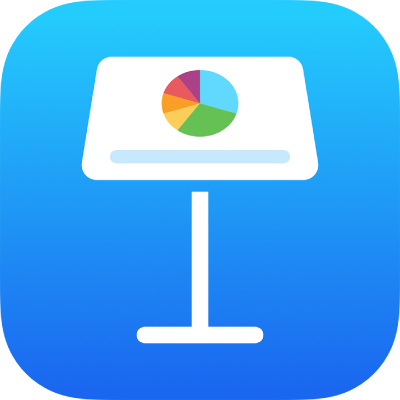
Colaborar en una presentación compartida en la app Keynote del iPhone
Tanto si eres el propietario de una presentación compartida como si te han invitado a colaborar, después de abrirla puedes ver los cambios que otras personas están efectuando en ella en tiempo real o ir rápidamente a lo que otras personas están modificando, entre otras muchas cosas.
Aceptar una invitación a colaborar
Cuando toques un enlace a una presentación compartida, lo que ocurra cuando se abra (por ejemplo, en Keynote para el iPhone o en Vista Previa) dependerá de una serie de factores, como el acceso y los permisos definidos por el propietario, las versiones de Keynote y de iOS instaladas en el dispositivo, y de si estás usando iCloud Drive.
Antes de abrir el enlace de invitación, asegúrate de que tu dispositivo cumple los requisitos mínimos del sistema para la colaboración.
Toca el enlace en el correo electrónico, mensaje o publicación que has recibido y, a continuación, sigue las instrucciones que aparecen.
Si la dirección de correo electrónico o el número de teléfono que han usado para invitarte no está asociado a tu ID de Apple, puedes seguir las instrucciones que aparecen para añadir esa dirección o número de teléfono a tu ID de Apple.
Nota: Si no quieres asociar otra dirección de correo electrónico a tu ID de Apple, puedes pedir al propietario de la presentación compartida que te invite de nuevo utilizando una dirección de correo electrónico o un número de teléfono que ya esté asociado a tu ID de Apple.
Colaborar en una presentación compartida
Abre la presentación compartida.
Toca Recientes en la parte inferior del gestor de presentaciones para ver todas las presentaciones compartidas y encontrar la que deseas. Si no encuentras la presentación compartida, toca la invitación y, si el sistema te lo pide, inicia sesión con tu ID de Apple.
Si no puedes abrir la presentación, consulta Aceptar una invitación a colaborar.
Edita la presentación.
Los cambios efectuados en la presentación por ti y otros usuarios aparecen en tiempo real. Los cursores y las selecciones de texto y de objetos aparecen en distintos colores para indicar dónde están realizando cambios otras personas.
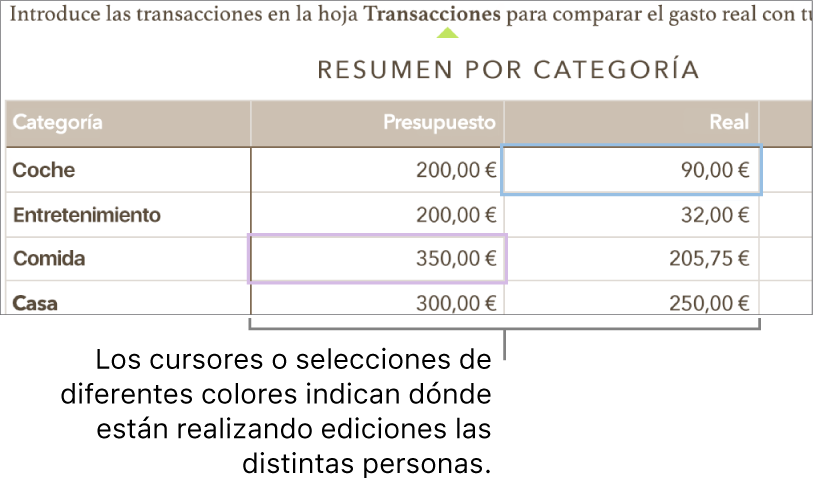
Si hay algún conflicto, aparece un cuadro de diálogo y podrás seleccionar la versión que quieres conservar. Si conservas más de una, la versión más reciente se mantiene en la versión compartida.
Editar sin conexión
Si el botón Colaboración cambia a una nube atravesada por una línea diagonal, el dispositivo no tiene conexión.
Puedes seguir trabajando en la presentación y, la próxima vez que tengas conexión, los cambios se cargarán automáticamente en iCloud.
Después de reconectar, puedes ver la actividad más reciente en la presentación compartida.
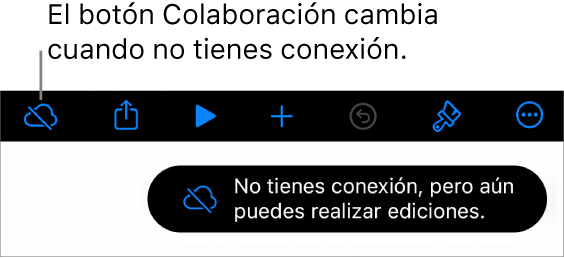
Algunos aspectos que debes tener en cuenta sobre cómo editar una presentación compartida cuando no tienes conexión:
Si no tienes seguridad de si se han sincronizado los cambios, puedes comprobar su estado. En el gestor de presentaciones, toca el botón
 en la esquina superior derecha de la pantalla.
en la esquina superior derecha de la pantalla.Si otros participantes que están conectados eliminan objetos o diapositivas que estés editando sin conexión, los cambios que hagas en esos objetos ya no estarán la presentación cuando vuelvas a conectarte.
Para obtener más información, consulta la sección Editar sin conexión en el artículo del servicio de soporte de Apple Acerca de la colaboración con Pages, Numbers y Keynote.
Abandonar una presentación compartida
Si no quieres seguir teniendo acceso a una presentación compartida contigo, puedes borrarte de la lista de participantes.
En una presentación compartida, realiza una de las siguientes operaciones:
Si la presentación está abierta: Toca
 en la barra de herramientas y, a continuación, toca “Gestionar la presentación compartida”.
en la barra de herramientas y, a continuación, toca “Gestionar la presentación compartida”.Si la presentación está cerrada: En el gestor de presentaciones o en la app Archivos, abre la carpeta Keynote en iCloud Drive. Mantén pulsada la presentación y, a continuación, toca “Gestionar la presentación compartida”.
Toca tu nombre en la lista de participantes y, a continuación, toca Eliminarme. Verás un mensaje para confirmar que quieres eliminarte.
Toca Continuar para confirmar.
Al eliminar tu nombre de la lista de participantes, la presentación se eliminará de tu iCloud Drive. Si posteriormente deseas acceder de nuevo a la presentación, puedes utilizar el enlace original para volver a abrirla.
Nota: No todas las funciones de Keynote están disponibles para una presentación compartida con otras personas. Consulta el artículo de soporte de Apple Colaborar en documentos en Pages, Numbers y Keynote.